Cum se adaugă o bară expresă pentru Google Chrome
Toată lumea care este cel puțin familiarizată cu situația din Internetul global, știe despre așa-numitul război al browserelor. În spatele denumirii teribile se află competiția obișnuită dintre programele de vizualizare a paginilor de pe Internet de la diferiți dezvoltatori. În 2008, lista participanților a fost completată cu o soluție software de la compania Google, numit Chrome (probabil datorită faptului că motorul în sine este numit Chromeium).  De atunci, a început o nouă rundă de confruntare. Și Google Chrome în fiecare an devine tot mai popular. Principalul motiv pentru aceasta este evident - dezvoltatorul browserului este o companie mare cunoscută pentru motorul său de căutare. În consecință, webmasterii, care nu doresc să întâmpine unele sau alte dificultăți cu site-urile lor, efectuează optimizarea proiectelor în mod special pentru Google Chrome.
De atunci, a început o nouă rundă de confruntare. Și Google Chrome în fiecare an devine tot mai popular. Principalul motiv pentru aceasta este evident - dezvoltatorul browserului este o companie mare cunoscută pentru motorul său de căutare. În consecință, webmasterii, care nu doresc să întâmpine unele sau alte dificultăți cu site-urile lor, efectuează optimizarea proiectelor în mod special pentru Google Chrome.
Lipsa sau avantajul
Browser-ul de mai sus-menționat este adesea criticată pentru minimalismul excesivă: păstrați pagini în MHT sau CHM el nu a lista umeet- de adrese vizitate otsutstvuet- chiar uita la panoul expres Google Chrome nu este necesară, deoarece în mod implicit nu este acolo. Parțial compensa este posibilă această lipsă cu ajutorul unor extensii terțe părți. Deci, panoul expres pentru Google Chrome poate fi instalat în doar câteva click-uri.
Acces rapid
Una dintre caracteristicile foarte convenabile ale mai multor browsere este bara de deschidere rapidă a paginilor selectate. Potrivit statisticilor, orice utilizator pe sesiune se uită la doar câteva resurse. Evident, este mult mai convenabil să nu introduceți adrese manual, ci să faceți clic pe pictogramele necesare, similare cu comenzile rapide de pe desktop.

Această soluție există și se numește "Speed Dial", "Quick Launch" sau "Panel Express". Acesta poate fi încorporat, ca în Opera, și implementat cu ajutorul unui add-on. Panoul Express pentru Google Chrome trebuie să fie instalat în mod special. Deși există ansambluri, acolo unde este deja inclus.
Merită menționat faptul că panoul expres pentru Google Chrome nu este obligatoriu, deoarece în browserul implicit se creează comenzi rapide pentru site-urile vizitate recent. Pentru a activa această funcție, accesați setările (colțul din dreapta sus) și specificați o pagină de acces rapid din lista de grupuri inițiale. O asemănare panoul expres pentru Google Chrome este o soluție excelentă pentru cei care schimba rar lista de site-uri vizitate. În fereastra principală, faceți clic pe butonul "Site-uri". Lucrul cu resursele se face automat, adică adăugând manual nimic nu va funcționa.
Cum se face un panou expres în Google Chrome
 Pentru a instala un panou cu drepturi depline, deschideți setările browserului (butonul din colțul din dreapta sus) și urmați calea "Instrumente - Mai multe extensii". Magazinul Chrome se va deschide, dar nu trebuie să cumperi nimic aici - este gratuit.
Pentru a instala un panou cu drepturi depline, deschideți setările browserului (butonul din colțul din dreapta sus) și urmați calea "Instrumente - Mai multe extensii". Magazinul Chrome se va deschide, dar nu trebuie să cumperi nimic aici - este gratuit.
În partea stângă există o linie de căutare, în care trebuie să tastați "Speed Dial" și apăsați "Enter". Lista de extensii găsite apare în partea dreaptă. Fiecare dintre ele este semnată, iar numărul de stele indică popularitate, deci nu ar trebui să existe dificultăți în alegerea. Una dintre cele mai bune soluții este Speed Dial din FVD, deoarece utilizează anumite funcții ale acceleratorului 3D pentru afișare.
Făcând clic pe "Conectați-vă și adăugați", trebuie să specificați login-ul și parola pentru e-mailul de pe serverul Google. Această inovație mărește nivelul de protecție împotriva expansiunii falsificării. Acum rămâne să specificați Speed Dial ca pagină principală. Pentru a obține site-ul dorit în listă, trebuie să faceți clic pe butonul din dreapta al mouse-ului pe pagină, selectați FVD Speed Dial și comanda "Addhellip;".
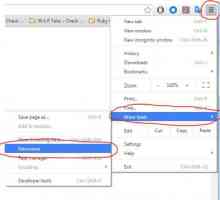 De ce nu pot deschide extensii în Google Chrome? Cele mai frecvente motive și soluțiile lor
De ce nu pot deschide extensii în Google Chrome? Cele mai frecvente motive și soluțiile lor Cum și de ce să setați o temă pentru "Google Chrome"?
Cum și de ce să setați o temă pentru "Google Chrome"?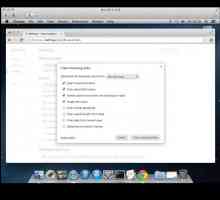 Cum să ștergeți o memorie cache în Google Chrome: instrucțiuni pentru începători
Cum să ștergeți o memorie cache în Google Chrome: instrucțiuni pentru începători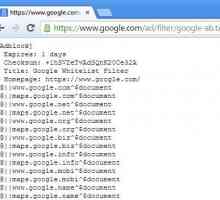 Cum să dezactivați publicitatea în Google Chrome: detalii
Cum să dezactivați publicitatea în Google Chrome: detalii Cum se instalează Google Chrome pe computerul dvs. Instrucțiuni pentru începători
Cum se instalează Google Chrome pe computerul dvs. Instrucțiuni pentru începători La fel ca în "Google Chrome", eliminați pagina de start. Configurarea browserului din…
La fel ca în "Google Chrome", eliminați pagina de start. Configurarea browserului din… Cum să eliminați "Jambler" din "Google Chrome"? Ghidul unui începător
Cum să eliminați "Jambler" din "Google Chrome"? Ghidul unui începător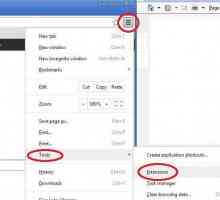 Extensia "Trafic Saving" din Google Chrome
Extensia "Trafic Saving" din Google Chrome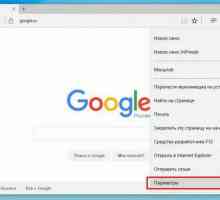 Cum îmi schimb setările de căutare Google Chrome?
Cum îmi schimb setările de căutare Google Chrome? Dacă Google Chrome nu deschide pagina
Dacă Google Chrome nu deschide pagina Cum să faci pagina de pornire Google în diferite browsere?
Cum să faci pagina de pornire Google în diferite browsere?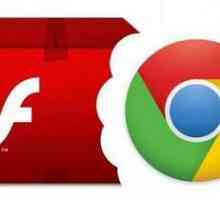 Cum să activați Flash Player în Google Chrome: sfaturi și trucuri
Cum să activați Flash Player în Google Chrome: sfaturi și trucuri De ce Google nu funcționează Chrome
De ce Google nu funcționează Chrome Cum se utilizează Google (browser)
Cum se utilizează Google (browser) Cum să activați modulele cookie în Google Chrome
Cum să activați modulele cookie în Google Chrome Cum se face browserul Chrome implicit
Cum se face browserul Chrome implicit Soluție simplă, cum să faci pagina de pornire a "Mile.ru"
Soluție simplă, cum să faci pagina de pornire a "Mile.ru"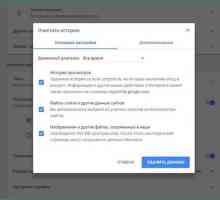 Ce ar trebui să fac dacă nu instalez extensia în Google Chrome?
Ce ar trebui să fac dacă nu instalez extensia în Google Chrome? Cum de a face Google pagina dvs. de pornire
Cum de a face Google pagina dvs. de pornire Cum se configurează pagina de pornire a Google Chrome
Cum se configurează pagina de pornire a Google Chrome Google Chrome nu funcționează. Ce ar trebui să fac?
Google Chrome nu funcționează. Ce ar trebui să fac?
 Cum și de ce să setați o temă pentru "Google Chrome"?
Cum și de ce să setați o temă pentru "Google Chrome"?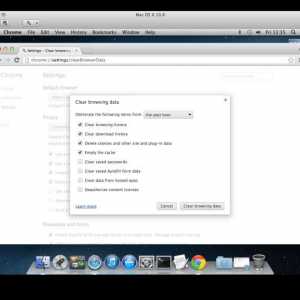 Cum să ștergeți o memorie cache în Google Chrome: instrucțiuni pentru începători
Cum să ștergeți o memorie cache în Google Chrome: instrucțiuni pentru începători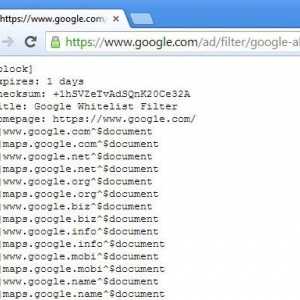 Cum să dezactivați publicitatea în Google Chrome: detalii
Cum să dezactivați publicitatea în Google Chrome: detalii Cum se instalează Google Chrome pe computerul dvs. Instrucțiuni pentru începători
Cum se instalează Google Chrome pe computerul dvs. Instrucțiuni pentru începători La fel ca în "Google Chrome", eliminați pagina de start. Configurarea browserului din…
La fel ca în "Google Chrome", eliminați pagina de start. Configurarea browserului din…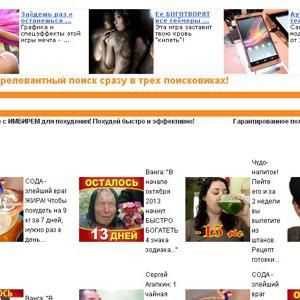 Cum să eliminați "Jambler" din "Google Chrome"? Ghidul unui începător
Cum să eliminați "Jambler" din "Google Chrome"? Ghidul unui începător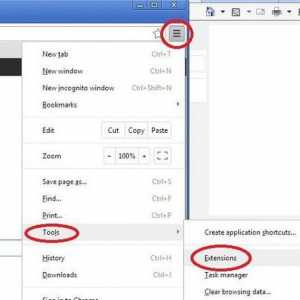 Extensia "Trafic Saving" din Google Chrome
Extensia "Trafic Saving" din Google Chrome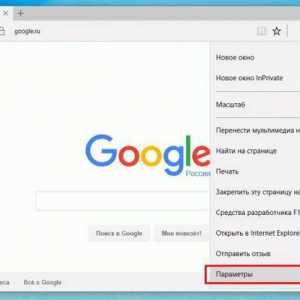 Cum îmi schimb setările de căutare Google Chrome?
Cum îmi schimb setările de căutare Google Chrome?